分发脚本与ssh免密登陆
编写集群分发脚本xsync
Ø 前提:在目标host都已经创建好对应的目录,并且已经把这目录权限设置好对应的用户和用户组
如 sudo chown user1:user1 -R /opt/module
这里例子使用的host都是使用域名,前提要设置好域名与ip的映射
如果没做有映射的话,可以直接填ip地址
rsync远程同步工具
rsync主要用于备份和镜像。具有速度快、避免复制相同内容和支持符号链接的优点。
rsync和scp区别:用rsync做文件的复制要比scp的速度快,rsync只对差异文件做更新。scp是把所有文件都复制过去。
(1)基本语法
rsync -av fname host:fname
命令 选项参数 要拷贝的文件路径/名称 目的地用户@主机:目的地路径/名称
选项参数说明
| 选项 | 功能 |
|---|---|
| -a | 归档拷贝 |
| -v | 显示复制过程 |
(2)例子
假设hadoop102服务器环境下的/opt/module下有test目录,test目录中有一个hello.cpp文件
现在要同步hadoop102中的/opt/module/test到hadoop103
rsync -av /opt/module/test/ user1@hadoop103:/opt/module/test/
执行完后,就可以在hadoop103中的/opt/module路径下,看到有test文件夹,同时test目录下有hello.cpp
xsync集群分发脚本
(1)需求:循环复制文件到所有节点的相同目录下
(2)需求分析:
(a)rsync命令原始拷贝:
rsync -av /opt/module user1@hadoop103:/opt/
(b)期望脚本:
xsync要同步的文件名称
(c)期望脚本在任何路径都能使用(脚本放在声明了全局环境变量的路径)
[user1@hadoop102 ~]PATH
/usr/local/bin:/usr/bin:/usr/local/sbin:/usr/sbin:/home/user1/.local/bin:/home/user1/bin:/opt/module/jdk1.8.0_212/bin
(3)脚本实现
(a)在/home/user1/bin目录下创建xsync文件
[user1@hadoop102 opt]$ cd /home/user1
[user1@hadoop102 ~]$ mkdir bin
[user1@hadoop102 ~]$ cd bin
[user1@hadoop102 bin]$ vim xsync
在该文件中编写如下代码
#!/bin/bash
#1. 判断参数个数
if [ $# -lt 1 ]
then
echo Not Enough Arguement!
exit;
fi
#2. 遍历集群所有机器
for host in hadoop102 hadoop103 hadoop104
do
echo ==================== $host ====================
#3. 遍历所有目录,挨个发送
for file in $@
do
#4. 判断文件是否存在
if [ -e $file ]
then
#5. 获取父目录
pdir=$(cd -P $(dirname $file); pwd)
#6. 获取当前文件的名称
fname=$(basename $file)
ssh $host "mkdir -p $pdir"
rsync -av $pdir/$fname $host:$pdir
else
echo $file does not exists!
fi
done
done
(b)修改脚本 xsync 具有执行权限
[user1@hadoop102 bin]$ chmod +x xsync
(c)测试脚本
[user1@hadoop102 ~]$ xsync /home/user1/bin
(d)将脚本复制到/bin中,以便全局调用
[user1@hadoop102 bin]$ sudo cp xsync /bin/
(e)同步环境变量配置(root所有者)
[user1@hadoop102 ~]$ sudo ./bin/xsync /etc/profile.d/my_env.sh
注意:如果用了sudo,那么xsync一定要给它的路径补全。
让环境变量生效
[user1@hadoop103 bin]$ source /etc/profile
[user1@hadoop104 opt]$ source /etc/profile
SSH无密登录配置
1)配置ssh
(1)基本语法
ssh另一台电脑的IP地址
(2)ssh连接时出现Host key verification failed的解决方法
[user1@hadoop102 ~]$ ssh hadoop103
Ø 如果出现如下内容
Are you sure you want to continue connecting (yes/no)?
Ø 输入yes,并回车
(3)退回到hadoop102
[user1@hadoop103 ~]$ exit
2)无密钥配置
(1)免密登录原理
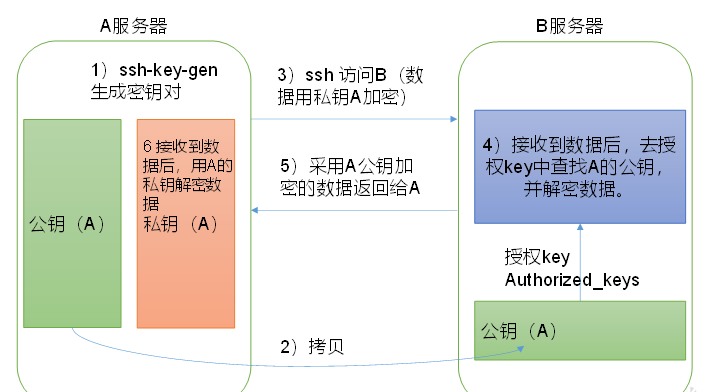
(2)生成公钥和私钥
[user1@hadoop102 .ssh]$ pwd
/home/user1/.ssh
[user1@hadoop102 .ssh]$ ssh-keygen -t rsa
然后敲(三个回车),就会生成两个文件id_rsa(私钥)、id_rsa.pub(公钥)
(3)将公钥拷贝到要免密登录的目标机器上
[user1@hadoop102 .ssh]$ ssh-copy-id hadoop102
[user1@hadoop102 .ssh]$ ssh-copy-id hadoop103
[user1@hadoop102 .ssh]$ ssh-copy-id hadoop104
注意:
还需要在hadoop103上采用user1账号配置一下无密登录到hadoop102、hadoop103、hadoop104服务器上。
还需要在hadoop104上采用user1账号配置一下无密登录到hadoop102、hadoop103、hadoop104服务器上。
还需要在hadoop102上采用root账号,配置一下无密登录到hadoop102、hadoop103、hadoop104;
3).ssh文件夹下(~/.ssh)的文件功能解释
| known_hosts | 记录ssh访问过计算机的公钥(public key) |
|---|---|
| id_rsa | 生成的私钥 |
| id_rsa.pub | 生成的公钥 |
| authorized_keys | 存放授权过的无密登录服务器公钥 |





【推荐】国内首个AI IDE,深度理解中文开发场景,立即下载体验Trae
【推荐】编程新体验,更懂你的AI,立即体验豆包MarsCode编程助手
【推荐】抖音旗下AI助手豆包,你的智能百科全书,全免费不限次数
【推荐】轻量又高性能的 SSH 工具 IShell:AI 加持,快人一步
· AI与.NET技术实操系列:基于图像分类模型对图像进行分类
· go语言实现终端里的倒计时
· 如何编写易于单元测试的代码
· 10年+ .NET Coder 心语,封装的思维:从隐藏、稳定开始理解其本质意义
· .NET Core 中如何实现缓存的预热?
· 25岁的心里话
· 闲置电脑爆改个人服务器(超详细) #公网映射 #Vmware虚拟网络编辑器
· 零经验选手,Compose 一天开发一款小游戏!
· 通过 API 将Deepseek响应流式内容输出到前端
· AI Agent开发,如何调用三方的API Function,是通过提示词来发起调用的吗